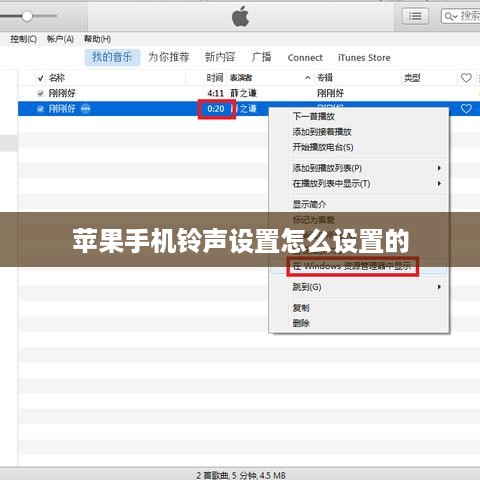苹果手机小圆点的设置方法如下:进入“设置”应用;找到并点击“辅助功能”选项;在“触控”设置中开启“辅助触控”功能;根据个人喜好调整小圆点的位置和大小。通过以上步骤,即可成功设置苹果手机上的小圆点。
本文目录导读:
苹果手机小圆点设置指南
在现今的智能手机市场中,苹果手机以其出色的性能和独特的设计赢得了广大用户的喜爱,苹果手机的小圆点功能更是备受关注,苹果手机小圆点怎么设置呢?本文将详细介绍小圆点的设置方法及其功能,帮助您更好地使用苹果手机。
小圆点的设置方法
苹果手机小圆点,也被称为“辅助触控”功能,它为用户提供了一个便捷的操作方式,通过小圆点,用户可以轻松地完成各种操作,如截屏、返回主屏幕、打开多任务栏等,下面,我们将详细介绍如何设置小圆点:
1、打开“设置”应用:您需要在主屏幕上找到“设置”应用图标,并点击进入。
2、进入“辅助功能”:在“设置”界面中,找到“辅助功能”选项并点击进入。
3、开启“触控”功能:在“辅助功能”界面中,找到“触控”选项并点击进入,将“辅助触控”功能右侧的开关打开。
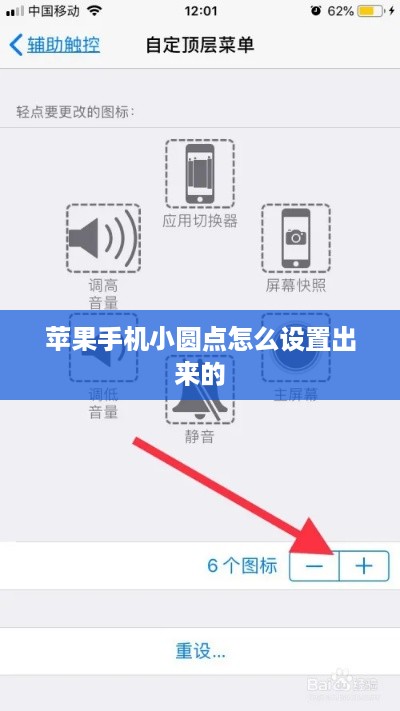
4、自定义小圆点:开启“辅助触控”功能后,您将看到屏幕上出现一个小圆点,您可以根据个人喜好,对小圆点的外观、大小、透明度等进行自定义设置。
5、设置手势操作:除了外观设置外,您还可以为小圆点设置手势操作,您可以设置单击小圆点为截屏,双击小圆点为返回主屏幕等。
小圆点的功能介绍
苹果手机小圆点具有多种功能,可以帮助您更方便地使用手机,下面,我们将详细介绍小圆点的功能:
1、截屏:通过单击小圆点,您可以轻松地完成截屏操作,这对于需要保存重要信息或分享精彩瞬间的用户来说非常方便。
2、返回主屏幕:双击小圆点可以快速返回主屏幕,无需在屏幕上滑动或点击其他图标,这可以帮助您更快地切换应用和执行任务。
3、打开多任务栏:在需要查看最近使用的应用或进行多任务操作时,您可以通过滑动小圆点来打开多任务栏,这比在屏幕上滑动或点击其他图标更为便捷。
4、自定义手势操作:除了以上基本功能外,您还可以根据个人习惯和需求,为小圆点设置其他手势操作,您可以设置长按小圆点为打开某个特定应用或执行某个特定任务。
使用小圆点的注意事项
在使用苹果手机小圆点时,需要注意以下几点:
1、保持小圆点的可见性:为了方便操作,建议您将小圆点设置为始终可见或根据需要显示,这样,您可以在任何时候轻松地使用小圆点进行操作。
2、避免误触:虽然小圆点提供了便捷的操作方式,但也要注意避免误触,特别是在进行精细操作或游戏时,要确保手指不会误触到小圆点。
3、定期清理缓存:长时间使用手机后,可能会产生一些缓存文件占用手机内存,建议您定期清理缓存文件,以保持手机的流畅运行。
4、及时更新系统:为了获得更好的使用体验和更高的安全性,建议您及时更新手机系统和相关应用,这可以确保您的苹果手机始终保持最佳状态。
苹果手机小圆点是一种非常实用的功能,它可以帮助您更方便地使用手机并提高操作效率,通过本文的介绍,相信您已经了解了如何设置和使用小圆点及其功能,希望这些信息对您有所帮助!